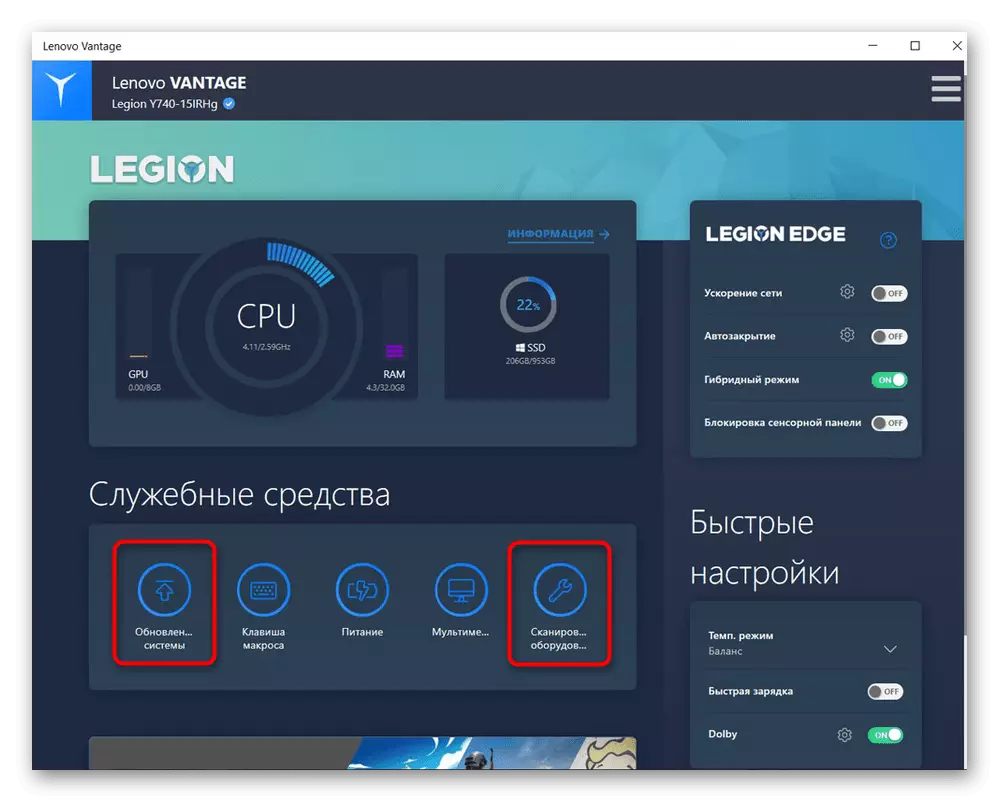Sedem 1: Touchpad bi mifteya germ ve hatî asteng kirin
Beşek laptopên Lenovo piştgirî dide kontrolkirina TouchPad bi karanîna kombînasyona klavyeyê. Bikarhênerên piçûk ên piçûk dikarin bi nezaniyê veqetînin, bi şaşî yek ji van keysan zext bikin.
Di modelên nivîsgehê de, hûn bi piranî dikarin li ser bişkojka F6-ê ya ku Touchpadek derbasbûyî tê kişandin bicîh bînin.
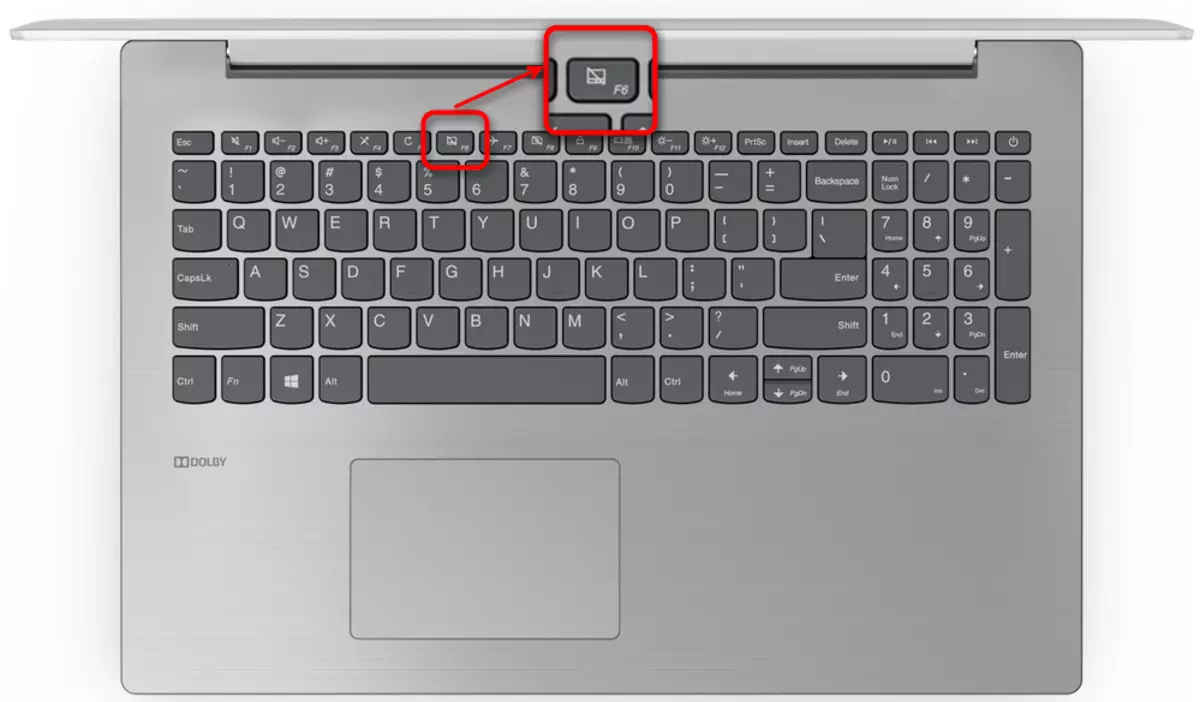
Di modelên lîstikê de û hin premium - mifteya F10, bi heman îkonê.
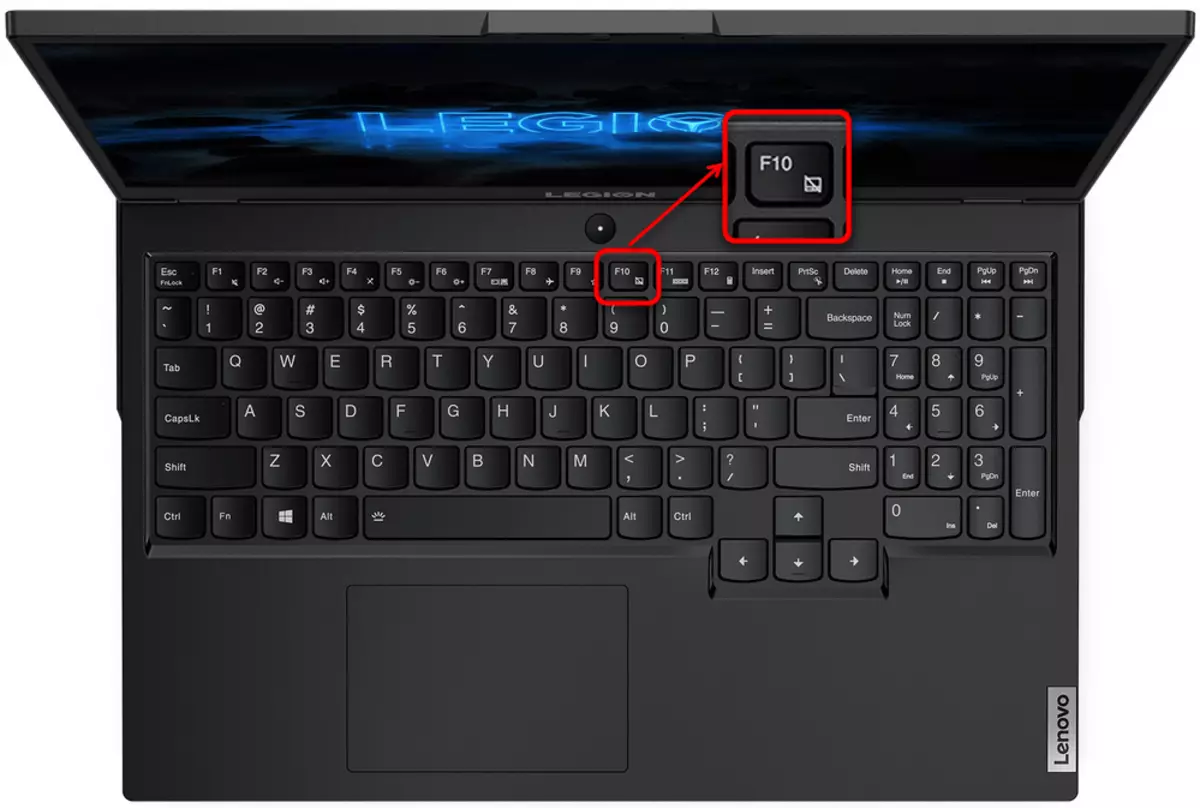
Yên ku operasyona Mifteya Mifteya Mifteyên Mifteya hene, tenê tenê bişkojka têkildar çap bikin da ku Panela Touch-ê vekişînin û veqetînin. Di moda fonksiyonel de, hûn ê hewce bikin ku bi FN re hevokek bikar bînin: FN + F6 an FN + F10.
Di tunebûna keyek bi vî rengî de, hêsan e ku meriv meseleya lenovo laptop piştgirî nade ku vê vebijarkê kontrol bike da ku touchpad kontrol bike.
Sedem 2: Touchpad li BIOS-ê astengdar
Carinan alavên jixwe di qonaxa bios de neçar in, ji ber vê yekê ew ê di pergala xebitandinê de nexebite (heke çend ji wan jî hene) û tewra dema ku pêlên pêlika boot bikar tînin. Dibe ku ev, dîsa, ji ber kiryarên bikarhêner, kêmtir caran ew ji laptopê nû ji firotgehê veqetandî ye.
Bişkojka ku ji input bios ve hatî mîheng kirin, di cih de dema ku laptop zivirî. Ew çêtirîn e ku meriv wê zû û çend caran zext bike. Heke hûn nizanin kîjan key bios rêve bikin, gotara me ya cuda bixwînin.
Zêdetir bixwînin: Vebijarkên têketinê ya bios li ser Lenovo Laptop
Lenovo dikare çend vebijarkên navbeynê bios hebe, lê ne di her modêlê de tiştek heye ku ji bo operasyona panelê touch berpirsiyar e. Di guhertoya pargîdanî de, ev vebijêrk li ser awayê din e: Tabê Config> Beşa "Keyboard / Mouse"> Tiştê Touchpad / Trackpad / Trackpad. Tîrêjên li ser klavyeyê kontrol bikin da ku bigihîjin cîhê rast, wê hingê tiştê xwestinê hilbijêrin, Bişkojka Enter bitikîne û nirxa xwe biguhezîne "Enabled". Di dawiyê de, Bişkojka F10 bitikîne da ku mîhengan hilîne, bios derkeve û laptop bizivire.
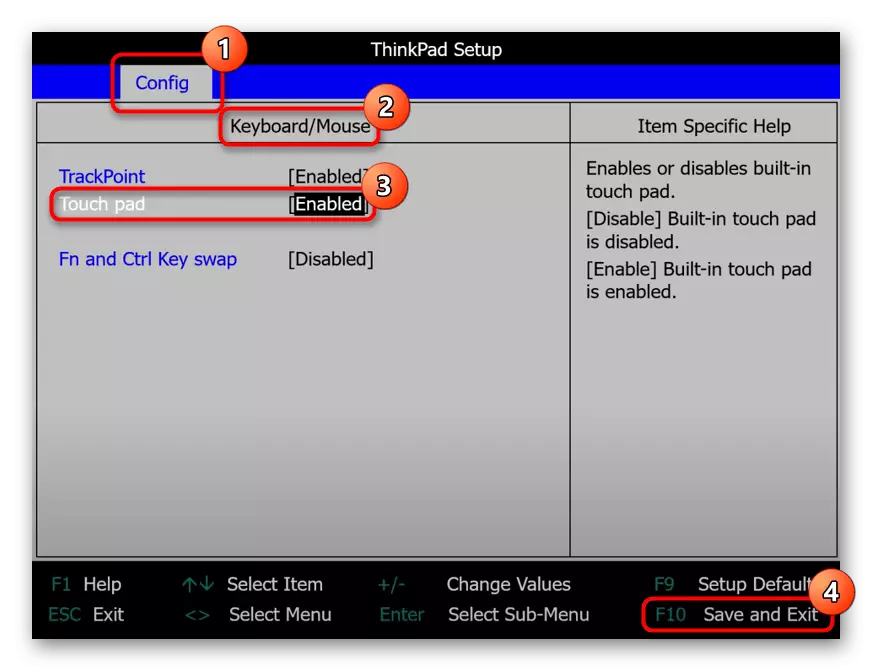
Di nebûna vebijark û tabloyên diyarkirî de, bi îhtîmalek mezin, dikare were gotin ku modela laptopê piştgirî nake ku bi riya bios ve panelê têkiliyê piştgirî nake.
Sedem 3: Mîhengên pergala xebitandinê
Vebijarkên Windows di pirsgirêkên Touchpad de rolek paşîn lîstin. Ew dikare hem mîhengên bingehîn û hin pirsgirêk, pevçûnên di operasyona OS de bin.Menu "Parameter" (Tenê Windows 10)
Di "dehan" de serîlêdana nû "parameter" heye, hêdî hêdî "panelê kontrolê". Hemî yên ku vê guhertoya OS-ê saz kirine, pêşî ji her tiştî tê pêşniyar kirin ku bi wê re têkilî daynin.
- Bi rêya "Destpêk" re bernameyê bang bikin.
- Li ser pêlavên "bitikînin".
- Bi panelê li ser milê çepê li beşa "Panelê Touch".
- Di mîhengên yekem de bloke, piştrast bikin ku guhêrbar çalak e - heke ne wusa be, dê touchpad nexebite. Ji bo ku bikaribin wê bi paralelî bi girêdana USB ve girêdayî, qutiya kontrolê ya li ser "Panela Touch-ê veqetînin dema ku mişk bi girêdanê ve girêdayî ye" nekeve "divê were saz kirin. Lêbelê, di rewşên rind de, ev dibe sedema pevçûnek nermalavê. Heke hûn wê nebînin, bi piştgiriya teknîkî ya Lenovo re têkilî daynin, heya vê nuqteyê bi karanîna amûrên bi alternatîf.
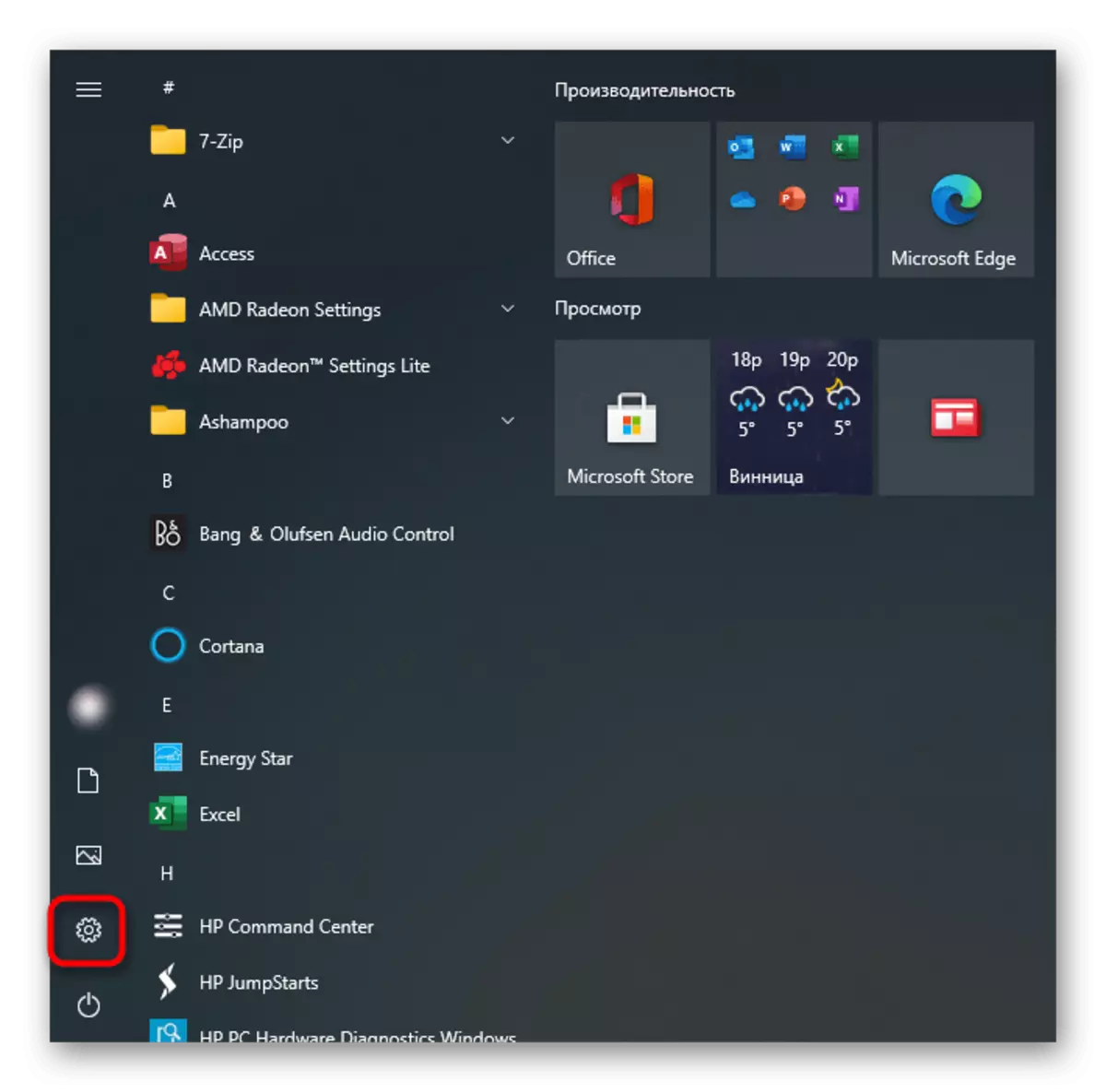
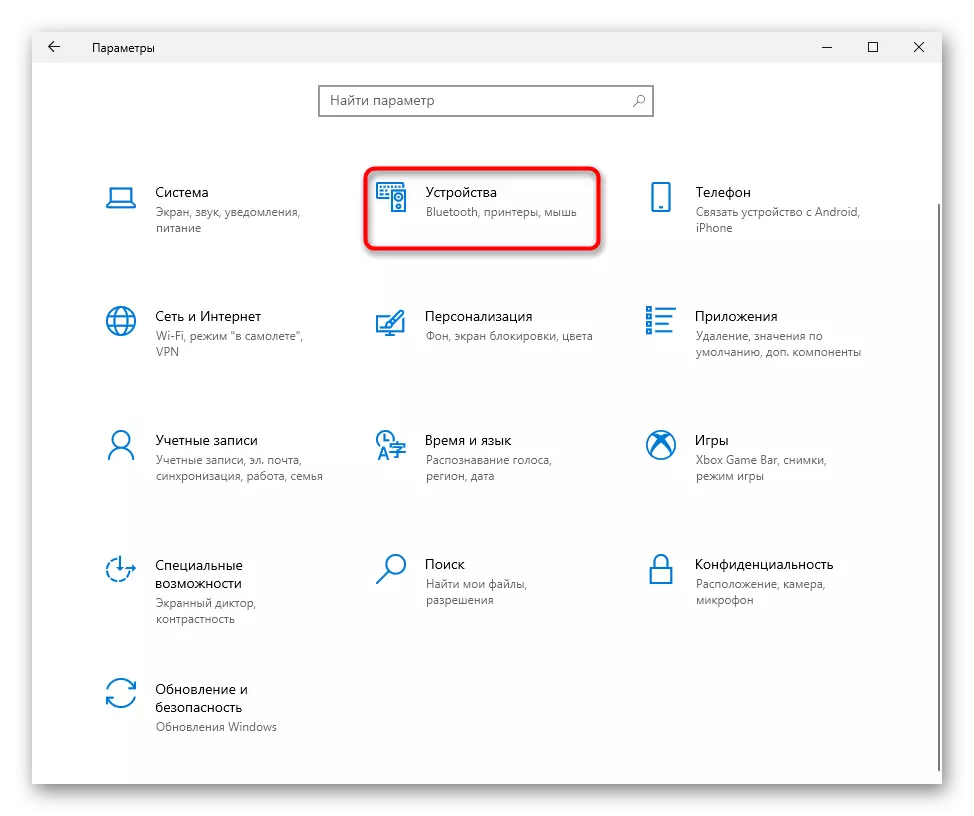
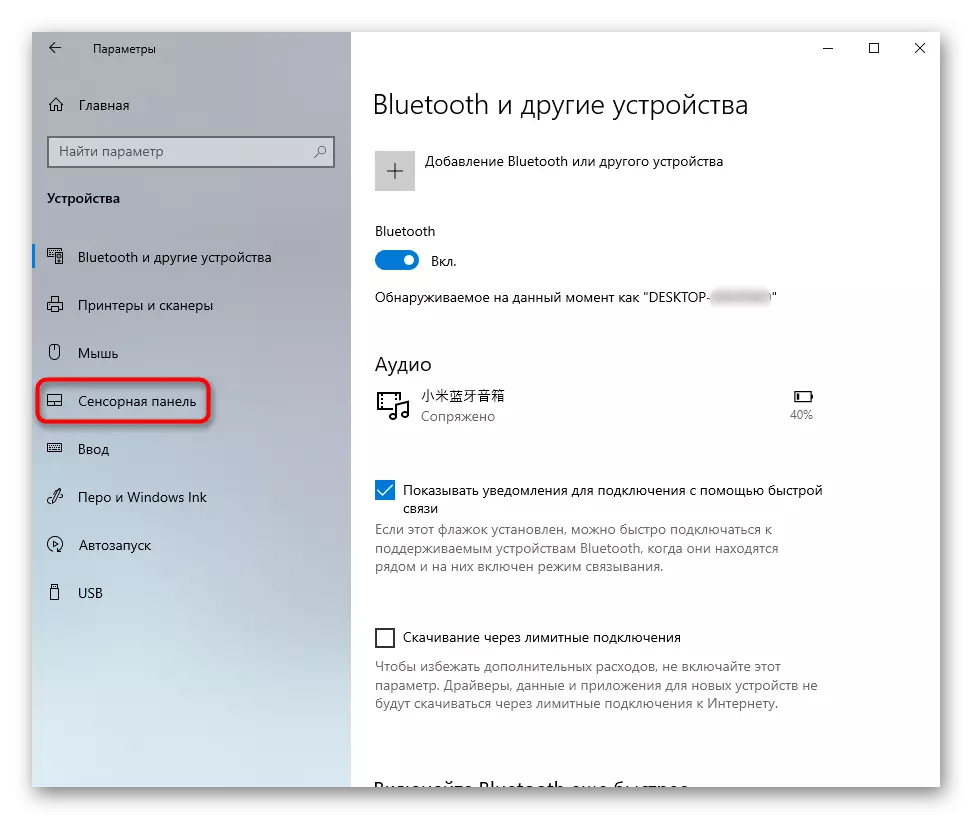
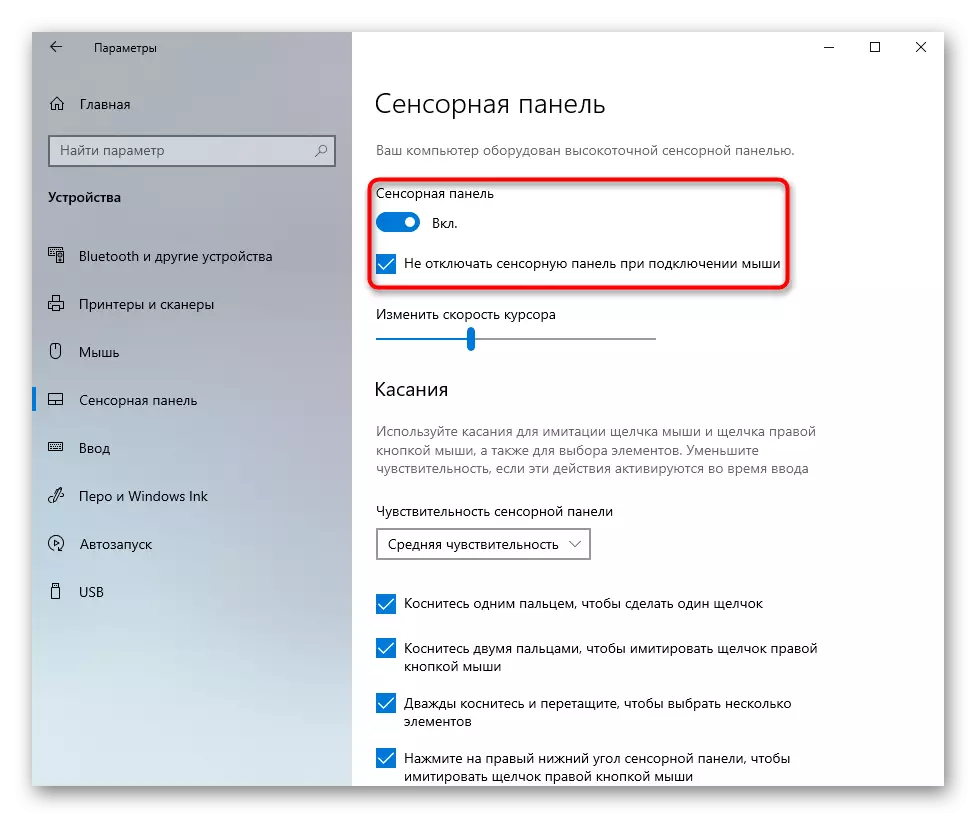
"Panela Kontrolê"
Berevajî vê yekê, ev vebijêrk gerdûnî ye û ji bo hemî guhertoyên heyî yên Windows-ê maqûl e.
- "Panela Kontrolê" bi rengek hêsan vekin û kategoriya "MOUSE" bibînin. Ew hêsantir e ku meriv vê yekê bi guhertina celebê li "îkonan" an bi navgîniya lêgerînek navxweyî biguhezîne.
- Di taybetmendiyên xwe de hûn hewceyê tabloya paşîn, ku jê re cûda tê gotin: "Parametreyên cîhaz", "elan", "ultranav" an "thinkpad". Di pir rewşan de, hûn ê vebijarkek mîna wêneya jêrîn bibînin. Li vir tenê bişkojka "akealak" bitikîne an "cîhaza" çalak bike ", û paşê" OK ".
- Heke we tabloyek branded heye bi mîhengek Touchpad û Trackpad, qutikê li nêzîkê tiştê Vebijêrka Vebijêrin û OK bikirtînin.
- Ji kê re girîng e ku panela touch bi Mouse ve girêdayî ye, pêdivî ye ku tiştê "Daxuyaniyek navxweyî nekêşîne. Cîhaz bi girêdanan. Biryarnameya derve. Amûrên USB "û tîkek jê derxînin. Li Windows bi navgînek din, navê fonksiyonê dê mîna hev be, lê bi Englishngilîzî.
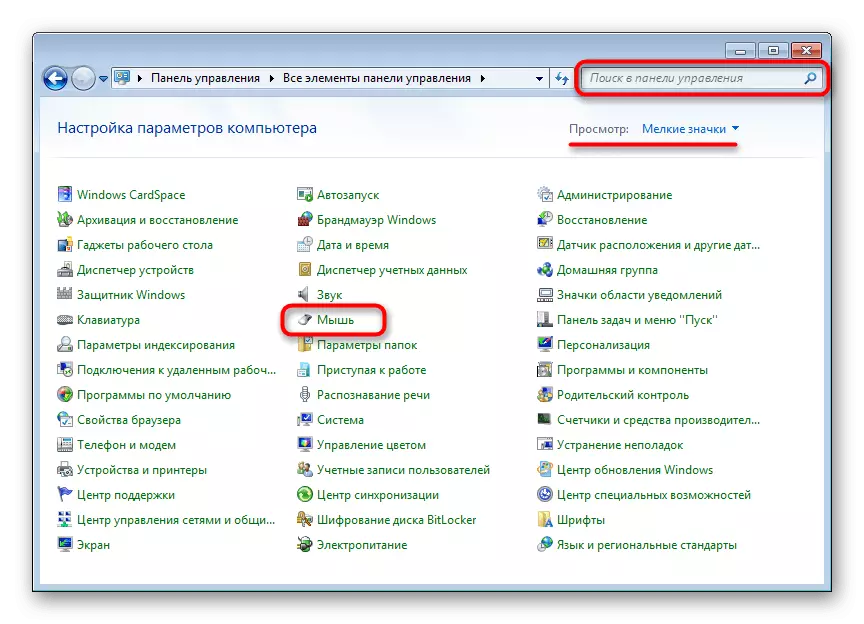
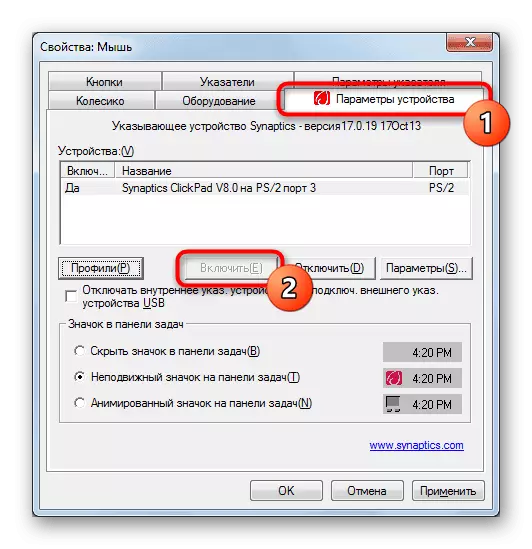
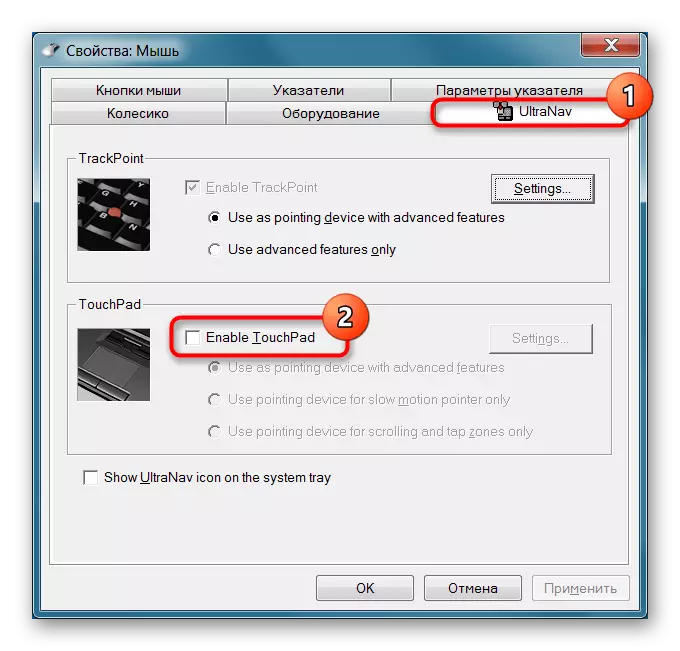
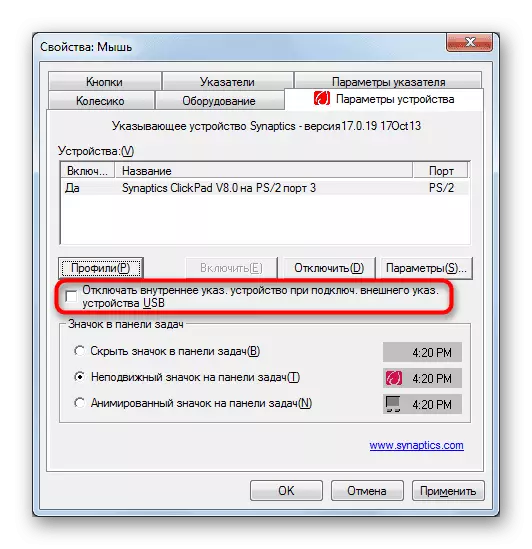
Em bala we dikişînin ku di rastiyê de dibe ku tabloyên ku bi ajokar re têne dîtin ne be. Di vê rewşê de, sedem 4 berdewam bikin, û hingê heke performansa touchpad dê ji nû ve nekeve, vegere vê rêwerzan.
Xizmeta Pevçûnê Nexşe
Dozên pevçûnên nermalavê di operasyona ajokarên Touchpad û karûbarê panelê ya destnivîsê de ne. Heya ku hûn têkevin nivîsê bi karanîna pênûsek penêr û dest pê bikin, hewl bidin ku karûbarê neçalak bikin û kontrol bikin ka ew li ser touchpad bandor kiriye.
- Di Windows 10 de, Keys "Rêvebirê Task" Ctrl + Shift + Esc û Guhertina Tabê "Karûbarê". Di Windows 7 de, serîlêdanê "Destpêk" bi "Destpêk" dakêşin.
Xizmet bi sernavê "tabletinputservice" bibînin.
- Li ser wê rast-klîk bikirtînin û ji menuya naverokê, "Stop" an "Destpêkirin" hilbijêrin. Tête pêşniyar kirin ku laptopê ji nû ve dest pê bike, û heke hûn têketinek têkiliyek bikar bînin, piştî ku ji nû ve lêpirsîna Lenovo û Checkpad-ê ji nû ve bicîh bikin ku karûbarê ji nû ve çalak bikin.
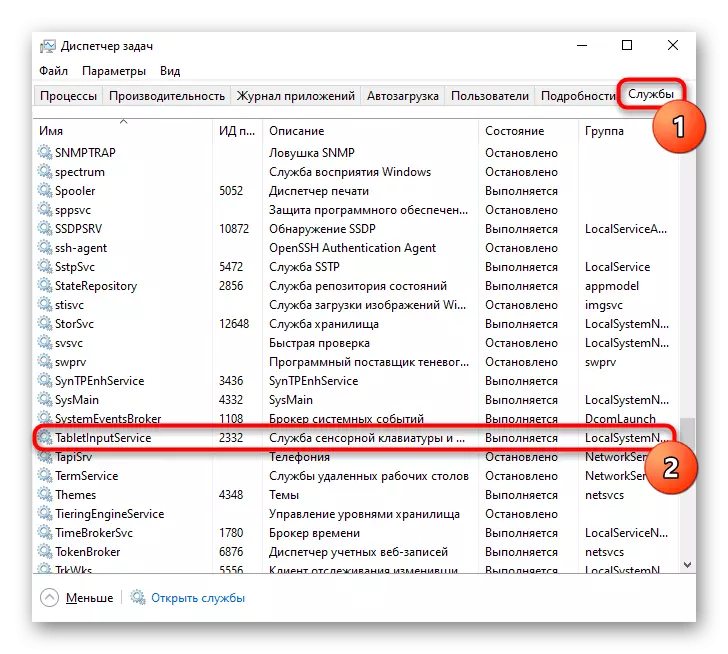
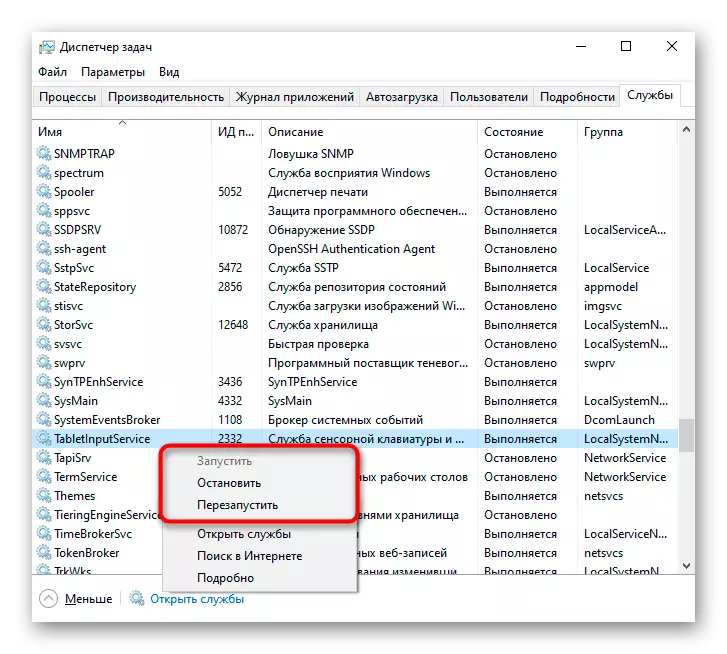
Sedema 4: Pirsgirêka Driver
Driver wekî ku wusa divê bandorê li ser performansa bingehîn a tozê neke. Kursor hilkişînin, bişkojkên çep û rastê bêyî wê têne kirin. Dîsa jî, karê wî çewt dikare pirsgirêkên bi alavên provoke bike, ji ber vê yekê em pêşniyar dikin ku şofêr bi destan saz bikin. Hûn dikarin vê bi awayên cûda bikin, û hemî di gotara me ya cuda de têne hesibandin. Em lê zêde dikin ku carinan pirsgirêkan piştî sazkirina nermalava guhertoya herî dawî, ji ber vê yekê di rewşên zehf de hûn dikarin yek ji yên berê bikar bînin.Zêdetir bixwînin: Ji bo Lenovo Laptop Touchpad dakêşin û saz bikin
Sazkirina ajokerê herêmî bi rêya "Rêvebirê Amûreyê"
Wekî din, em ê li ser rêbaza sazkirina herêmî ya ajokerê li ser guhertoya heyî vebêjin. Ew çêtir e ku ew pêşî li wê yekê bisekinin, ji ber ku ew pir wext negire, lê rewş dikare wê rast bike.
- Rêvebirê cîhazê dimeşînin. Ev dikare bi lêgerîna di lêgerîna li "Destpêk" an (di Windows 10) de were kirin bi zexîreyê "Destpêk" û bijartina tiştê têkildar.
- Beşa "Mouse û amûrên din ên nîşangir vekin - Touchpad û mişkek girêdayî ya ku hûn kontrol dikin heye. Nas bikin panel dê dijwar nebe - bi navê wê divê peyva "Touchpad" an "Trackpad" hebe. Lê heke ajokar winda an pirsgirêkên wî bi wî re xuya bûne, li şûna wê dê "mişkek hevgirtî" be. Di rewşekê de bi du navên identical, hêsan e ku meriv bi tûzek bi tûzek re nas bike: her navan ronî bike û ji laptopê veqetîne. Ger stringek balkêş bimîne - ew tozek e, wenda dibe - mişk. Piştî girêdana mişk, string bi wê re wê di hesabê de yek be.
- Ji ber vê yekê, nuha rêzika bi touchpad û li ser amûrê amûran ronî bikin, li ser îkonê nûvekirina ajokerê bikirtînin.
- Di pencereya ku vedibe, bikar tîne tiştê "Ji navnîşa ajokarên berdest ên li ser komputerê re ajokerek hilbijêrin."
- Navnîşek nermalavê ji ku yek di sernavê de tê xuya kirin ku "Touchpad" / "Trackpad", an, heke ne, "Mişkek lihevhatî" / "HID-Compatible" hilbijêrin. Tiştek yek ji navnîşê hilbijêrin - di doza têkçûnê de, hûn her gav dikarin vegerin.
- Bawer bikin ku laptopê ji nû ve dest pê bikin, operasyona panelê ya Touch-ê kontrol bikin û li navnîşa ajokaran vegerin.
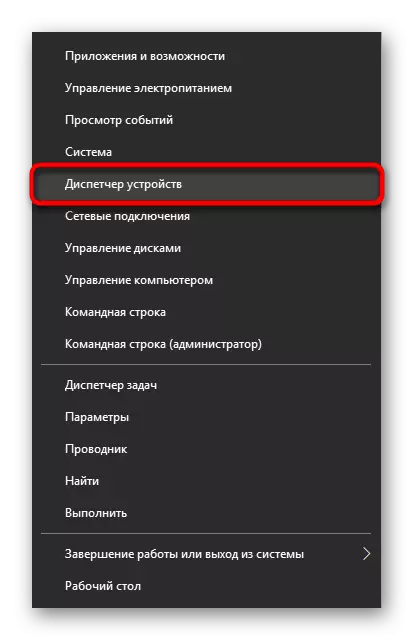
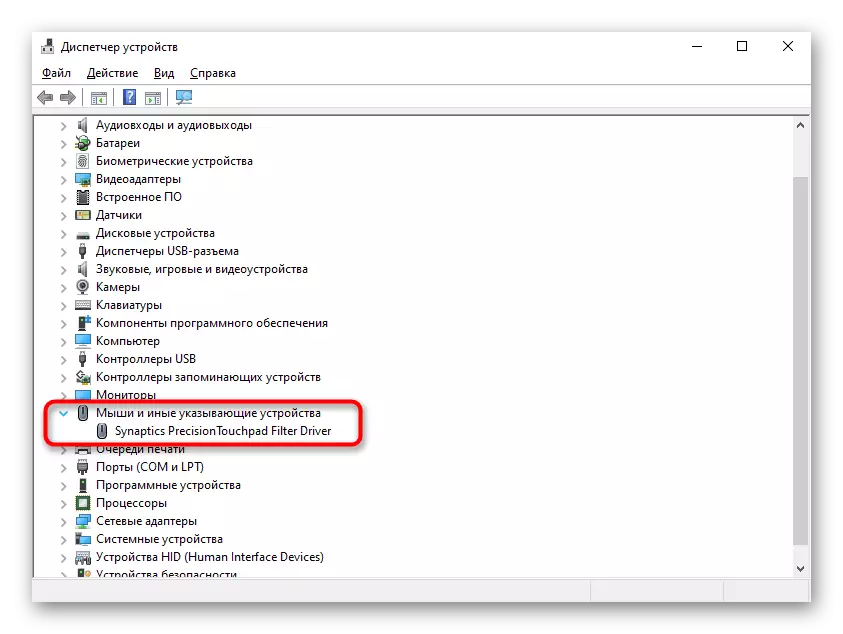
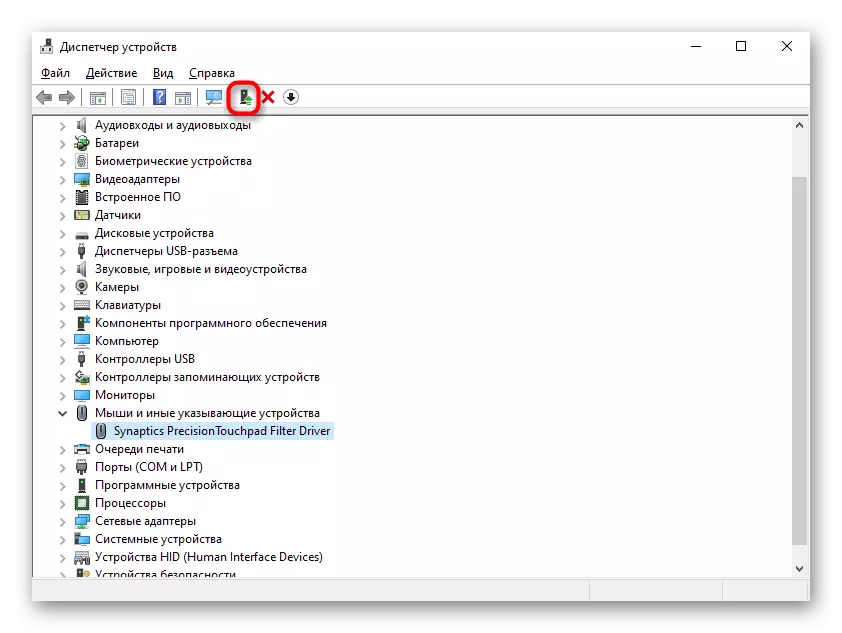
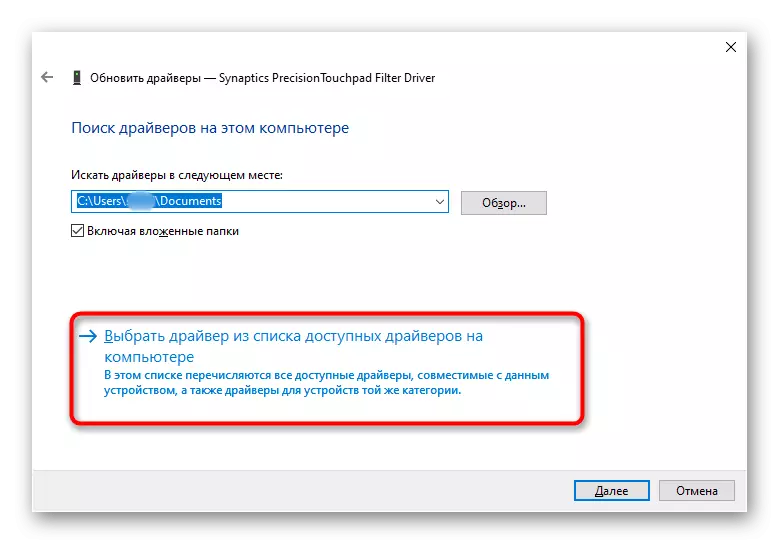
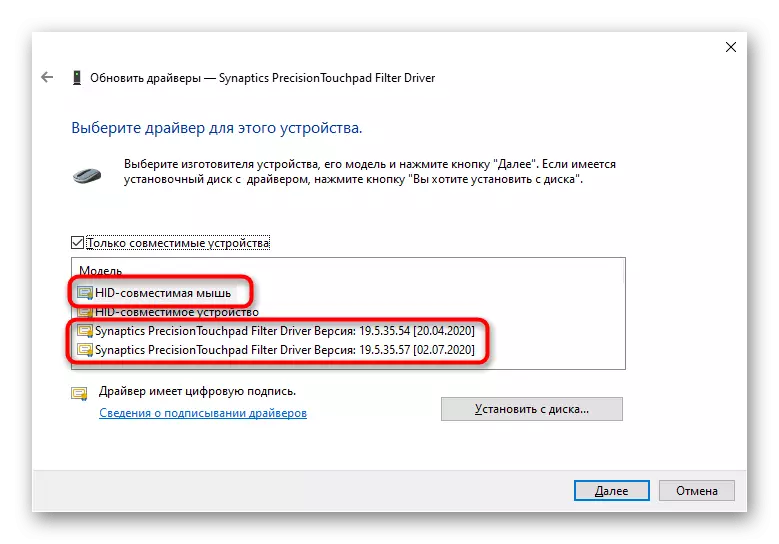
Ajokarê reinstall
Dibe ku manipulasyonên hesibandî ne bibin alîkar, ji ber vê yekê vebijarka berevajî biceribînin - amûrê ji pergalê dakêşin heya ku destpêkirina Windows-ê ya paşîn.
- Hebûna di "rêveberê cîhazê" de, dîsa rêzê bi touchpad ronahiyê bikin, lê vê carê li ser amûrê amûrê bi xaçê bi xaçê ve çap dikin.
- Amûrê bi pencereya pejirandinê jêbirin. Di rastiyê de, dê hemî ajokarên wê werin jêbirin, û heke hûn ji bo vê amûrê "ajokarên jêbirinê jêbirin" bikin, li kêleka wê bisekinin û jêbirin.
- Laptop bişînin ku ji nû ve saz bikin. Bi îdeal, dema ku pergala xebitandinê dest pê bike, dê ajokar bixweber were saz kirin, lê heke ev çêbibe, ji rêbazên ku li jor hatine navnîş kirin sûd werbigirin.
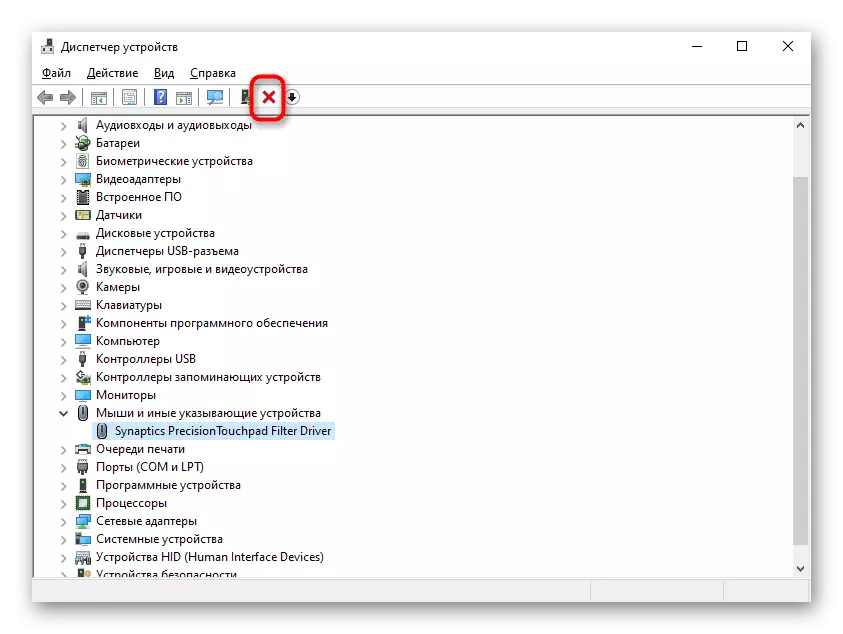
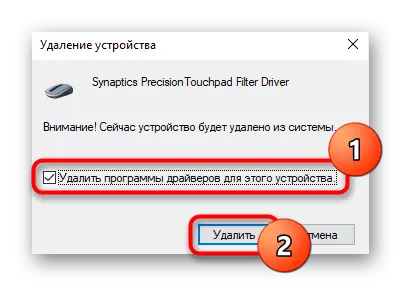
Sedem 5: Nermalava Viral
Ew her gav dibe ku sedem ne pergala xebitandinê ye, lê di nermalava xerab de tê saz kirin. Bawer bin ku ji bo vîrusan pencereyan kontrol bikin, bi karanîna antivirusê partiyê an sêyemîn an skanerek ku sazkirinê hewce nake.
Zêdetir bixwînin: Vîrusên computerê şer dikin
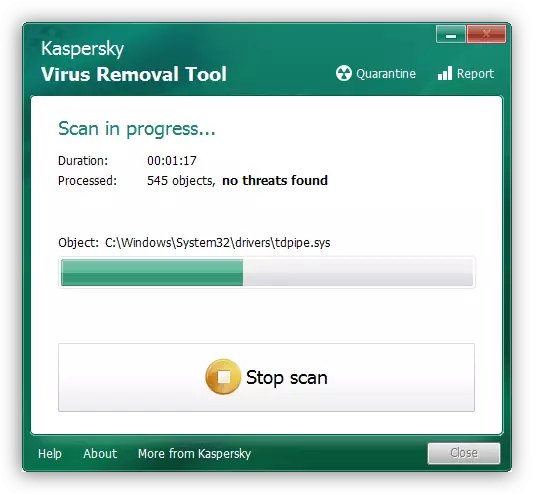
Sedem 6: Pirsgirêka Hardware
Gava ku alîkariya manîpulasyonan tune, ew dikare were texmîn kirin ku pirsgirêk fîzîkî ye. Panela Touch, mîna her amûrek din, dibe ku alav ji ber sedemên xwezayî an wekî encamek nerazîbûna mercên xebitandinê têk bibe. Di binê paşîn de, karanîna modên germahiyê ji bo vê, pêşengiya xurt ji derve (şilandin, vibration, ketin), çewisandina çewt, çewt (piştî parskirina manual), voltaja.Li gorî vê yekê, bi sedemek taybetî ve girêdayî ye, heqê drav dikare têkeve nav, têkiliyên wê dikare oxidize, trêna - zirar an dûr bikeve. Heke ew bi hêsanî veqetandî ye, an jî bi laptopek cidî ye, an ji ber ku laptasyonê ye ku laptopek hilweşand û berhev bike, ew ê bi rengek bi portê ve girêbide. Em pêşniyar nakin ku ew bixweberiya ezmûna li vê deverê, lê heke hûn di karûbarên xwe de ewle ne, hûn dikarin gotara me ya giştî li ser rêzika laptopê bixwînin, pêkanîn ji modelên laptopê yên pîr. Piştî vê yekê, çêtir e ku hûn bi YouTube re têkilî bikin û lêgerîna li ser rêwerzek vîdyoyê bikin da ku hûn modela xwe rast bikin. Laptopên Modern Lenovo dozek monolîtîk e, da ku ew qasê zehf û bê dermankirin (ji bo nimûne, suckerek taybetî) bi parvekirinek mezin a îhtîmalek derxistibe.
Binêre jî:
Laptop li malê li ser Mînaka Lenovo G500
Meriv çawa navê laptopê xwe bibîne
Heman kategoriya bikarhêneran, amade ye ku laptopê biqedîne, heke cewherê şikestî bi rengek fîzîkî rast bike, hûn dikarin her gav li ser yek nû (ji heman modêlê) bikin, bikirin ew li dikanek taybetî an, mînakî, li Avito.
Hemî yên mayî em pêşniyar dikin ku têkiliya navenda karûbarê ji bo tespîtkirinê, li ku derê pispor dê bê guman diyar bike ka pirsgirêk çi ye. Bînin bîra xwe ku carinan çavkaniya wê ne diyar e, ku di çarçoweya gotarê de dê neyê hesibandin, di nav de fîzîkî (mînakî, ne tosnpad, lê dayîk) zirar dît.
Elsei din dikare alîkariyê bike
Çend pêşnîyarên hêsan ên ku ne hewce ne derbas bibin:
- Laptop vekişînin, wê ji hêza peydakirinê veqetin. Li modela kevin, batterê rakirin, ya nû dê ji ber ciyawaziya paşîn a yekdestî neçar bimîne. Di her rewşê de, dev ji laptopê nêzî 20 hûrdeman berdin, dûv re bişkojka hêzê bi qasî 20 hûrdeman bigire da ku voltaja di kapasîteyan de ji nû ve bike. Wê hingê ew dimîne ku laptopek berhev bike û zivirî.
- Ji bo kontrol bikin ka touchpad touchpad hilweşand ku bibe fîzîkî - ajotina ajokera usb ya bootable bikar bînin. Bê guman, ne hewce ye ku OS-ê ji nû ve saz bike, bes e ku hûn kontrol bikin ka ew ê li derveyî pergala xebitandinê ya heyî bixebite. Ev ê jixwe li ser pencereya pêşwazî ya sazker tê fêm kirin, ku dê bipirse ku bişkoja "next" bikirtînin da ku biçin sazkirinê.
- Kî ajokera flash tune an kî ditirse ku ew bi tenê kontrol bike, hûn dikarin Windows di "Mode Safe" de rêve bikin. Pêdivî ye ku meriv performansa pergalê di şert û mercên pergala bingehîn de verast bikin. Ango, tiştek di vê modê de nayê barkirin - ne ajokarên navîn (wek torê, ji bo kartên vîdyoyê, audioparticles), an jî "xeta emrê" ku bi piranî ji bo rêveberiyê tê bikar anîn. Vîrus ne hewce ye ku bandorê li Panela Touch-ê bike - Hin bernameyên konvansiyonelan dikarin bi ajokaran re jî pevçûn bikin û bi vî rengî bandorê li alavên laptopê bikin. Heke, piştî guhastinê "Mode Safe", we dît ku Touchpad baş dixebite, navnîşa nermalava sazkirî analîz bikin û dîsa pergala vîrusê kontrol bikin.
Meriv çawa "Mode Ewlehî" dakêşin, Windows dihêle ku hûn "Mode Safe Bi Xwerû Dike" guhertoya Vindovs-ê bikar anîn.
Zêdetir bixwînin: Têkeve "Mode Safe" li Windows 10 / Windows 7
- Hûn dikarin biceribînin ku pergala xebitandinê ji dewletê re sererast bikin dema ku pirsgirêk tune bûn. Ew ê vê yekê tenê bixebite heke xalên paşvexistinê yên pêşîn hene, wekî din ew ê venegere çi.
Zêdetir bixwînin: Meriv çawa Windows 10 / Windows 7-ê ji bo baştirkirina başkirinê vekişîne
- Lenovo bernameyên ku dê ji bo tespîtkirina malfunctionsên mimkun be dê alîkariya pergalê û alavên kontrol bikin. Ji niha di doza me de ew lenovo vantage e. Hûn dikarin wê ji Microsoft Store dakêşînin an jî dibe ku ew li ser laptopê we were saz kirin.
Lenovo vantage ji Microsoft Store dakêşin
Lenovo Vantage dikare alavên sereke bişoxîne - Ev ê dihêle ku hûn fêr bibin ka gelo pirsgirêk tune, mînakî, bi dayîkek re, Bi rêya wê, ew jî ajokarên hatine pêşkêş kirin û nûvekirin - ew ê bikaribe bi laptopê xwe re guhertoyek lihevhatî hilbijêrin û panelê sensor sererast bikin.
Bernameyên din ên brandê hewce nake. Diagnostics Lenovo heman dike, lê ji binê DOS-ê (ew li derveyî pergala xebitandinê ya bingehîn e), û navenda çareseriyê ya Lenovo ji ber vê rastiya ku di wextê xwe de qewimî ne diyar e.